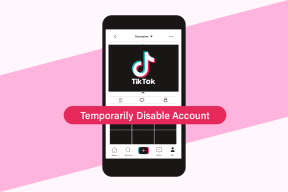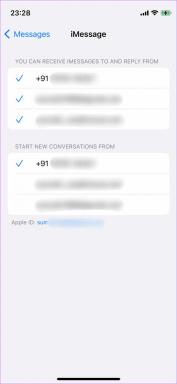8 módszer az iPhone-on nem működő Apple Music Radio javítására
Vegyes Cikkek / / November 13, 2023
Minden alkalommal, amikor kinyitunk Apple Music, a rengeteg választási lehetőség miatt kihagyunk számokat, és soha nem vagyunk elégedettek azzal, amit választunk. Ennek elkerülése érdekében szeretjük a Rádió lapot használni, ahol minden dal váratlan örömet okoz – és nem lehet előretekerni vagy átugrani a számokat. De mi van, ha az Apple Music Radio nem működik?

Nos, az Apple Music rádió funkciója kissé hibásnak tűnik, és időnként leáll. Ha Ön is hasonló helyzetbe kerül, akkor jó helyen jár, hiszen megmutatjuk, mit kell tennie, ha az Apple Music rádió nem működik. Először azonban értsük meg, miért nem működik az Apple Music rádiója.
Miért nem tud lejátszani egyetlen rádióállomást sem az Apple Music alkalmazásban?
Íme néhány lehetséges ok, amiért a sugárzott rádió funkció nem működik az Apple Music alkalmazásban:
- Van néhány hiba az Apple Music alkalmazásban.
- Internetkapcsolati problémák adódhatnak iPhone-ján.
- Az Apple Music leállással nézhet szembe.
- Az iPhone készüléket néhány olyan hiba érintheti, amelyek megakadályozzák a hanglejátszást az alkalmazásokból.
Részletesebben kifejtjük a fenti okokat, és segítünk a probléma mielőbbi megoldásában.
A nem működő Apple Music javítása
Íme az összes mód a probléma megoldására. Először nézzük meg az internetkapcsolatot az iPhone-on.
1. Ellenőrizze a hálózati kapcsolatot
Ha az Apple Music nem tudja elérni az online szerveren tárolt rádióadást, ellenőriznie kell, hogy az iPhone-ján lévő lassú vagy megbízhatatlan internetkapcsolat okozza-e.
Ezért győződjön meg arról, hogy aktív előfizetéssel rendelkező mobilhálózaton vagy jó jelerősségű, nagy sebességű Wi-Fi-hálózaton működik.


2. Ellenőrizze az Apple Music rendszer állapotát
Ha az Apple Music szerverei leállnak, lehetséges, hogy a zenelejátszást is érinti, és előfordulhat, hogy nem tudja elérni a rádiót az Apple Music alkalmazásban.
Ellenőrizheti azonban a az Apple Services rendszerállapota hogy megtudja, érintett-e az Apple Music. Ha az Apple Music melletti pont zöld, akkor jól működik. Tehát továbbléphet a következő javításokra. De ha nem, akkor meg kell várnia, amíg az Apple kijavítja a problémát.

3. Indítsa újra az iPhone-t
Az iPhone újraindítása frissíti az iOS rendszeren futó összes szolgáltatást, és új munkamenetet indíthat.
Ez köztudottan sok szoftverrel kapcsolatos problémát megold, és minden bizonnyal jó eséllyel kijavítja az Apple Music Radio-t, ha nem működik. Így indíthatja újra iPhone-ját.
1. lépés: Először is kapcsolja ki a készüléket.
- iPhone X és újabb készülékeken: Nyomja meg és tartsa lenyomva a hangerő le és az oldalsó gombot.
- iPhone SE 2. vagy 3. generációs, 7. és 8. sorozatú készülékeken: Nyomja meg és tartsa lenyomva az oldalsó gombot.
- Az iPhone SE 1st gen, 5s, 5c vagy 5 készülékeken: Tartsa lenyomva a bekapcsoló gombot a tetején.

2. lépés: Húzza el a tápfeszültség csúszkát az eszköz kikapcsolásához.
3. lépés: Ezután kapcsolja be az eszközt az iPhone bekapcsoló gombjának hosszan lenyomva tartásával.
Ha ez nem oldja meg a problémát, megpróbálhatja újraindítani az Apple Music alkalmazást iPhone-ján.
4. Indítsa újra az Apple Music alkalmazást
Az Apple Music újraindítása leállítja az összes szolgáltatást, és az alkalmazás újranyitása után újraindul. Mivel lényegében frissíti az alkalmazást, jó eséllyel segíthet eltávolítani azokat a hibákat, amelyek megakadályozzák az Apple Music Radio elérését.
1. lépés: Húzza felfelé az ujját a kezdőképernyő aljáról, hogy elindítsa az alkalmazásváltót iPhone-ján.
Jegyzet: Ha otthoni gombbal rendelkező iPhone-t használ, érintse meg duplán azt.
2. lépés: Csúsztassa felfelé az ujját az Apple Music alkalmazásból való kilépéshez.
3. lépés: Indítsa újra az Apple Music alkalmazást a kezdőképernyőről.


Ha ez nem működik, próbálja meg frissíteni iPhone-ját. Íme, hogyan kell csinálni.
5. Frissítse iPhone-ját
Ha egy széles körben elterjedt hiba érinti az Apple Music rádióadását, a fejlesztők gondoskodnak róla, és mivel az Apple Music egy rendszeralkalmazás, a problémákat valószínűleg egy iOS frissítés. Ezért folyamatosan ellenőrizze az iPhone szoftverfrissítéseket.
1. lépés: Nyissa meg a Beállítások alkalmazást.
2. lépés: Érintse meg az Általános elemet.


3. lépés: Érintse meg a Szoftverfrissítések elemet, és ellenőrizze, hogy elérhető-e frissítés. Ha igen, megtalálja a letöltéshez és telepítéshez szükséges lehetőségeket.

Ha az iPhone frissítése nem oldja meg a problémát, próbálja meg újratelepíteni az Apple Music alkalmazást.
6. Telepítse újra az Apple Music alkalmazást
Az Apple Music azon rendszeralkalmazások egyike, amelyeket eltávolíthat, majd szükség esetén újratelepíthet az App Store-ból. Mivel törli az alkalmazást és a benne tárolt adatokat, segíthet kiküszöbölni az Apple Music Radio-t érintő problémát. Így telepítheti újra az Apple Music alkalmazást.
1. lépés: Koppintson hosszan az Apple Music ikonra.
2. lépés: Érintse meg az Alkalmazás eltávolítása lehetőséget.
3. lépés: Érintse meg az Alkalmazás törlése elemet az alkalmazás eltávolításához.


4. lépés: Most használja az alábbi linket az Apple Music letöltéséhez az App Store áruházból iPhone-jára.
Töltse le az Apple Music alkalmazást
Most jelentkezzen be Apple ID-jával, és ellenőrizze, hogy működik-e az Apple Music Radio, és mutasson meg minden rádióállomást. Ha a probléma továbbra is fennáll, ellenőrizze, hogy az Apple Music hozzáfér-e a mobiladatokhoz.
7. Az Apple Music mobiladat-hozzáférésének engedélyezése
Ha az Apple Music nem játssza le a rádiót, miközben csak mobiladatot használ, ellenőrizze, hogy először engedélyezte-e az internet-hozzáférést. Ha nem, akkor mobiladat-hozzáférést kell biztosítania. Íme, hogyan kell csinálni.
1. lépés: Nyissa meg a Beállítások alkalmazást.
2. lépés: Koppintson a Mobil adatok elemre.


3. lépés: Görgessen le a Zene elemhez, és kapcsolja be a kapcsolót.

Ha azonban ez nem működik, állítsa vissza az iPhone hálózati beállításait.
8. Állítsa vissza a hálózati beállításokat
Hálózati beállítások visszaállítása visszaállítja az összes hálózattal kapcsolatos konfigurációt az iPhone-on, és új kapcsolatot hoz létre. Nagy esély van rá, hogy ezt követően a Rádió az Apple Musicon a megszokott módon fog működni.
jegyzet: Ez az opció törli a Wi-Fi jelszavakat az iPhone készülékről és más hálózati konfigurációkról. Tehát mentse el a Wi-Fi jelszavakat, mielőtt folytatná a lépéseket.
1. lépés: Nyissa meg a Beállítások alkalmazást, és érintse meg az Általános elemet.


2. lépés: Érintse meg az „Átvitel és visszaállítás” lehetőséget.
3. lépés: Válassza a Visszaállítás lehetőséget.
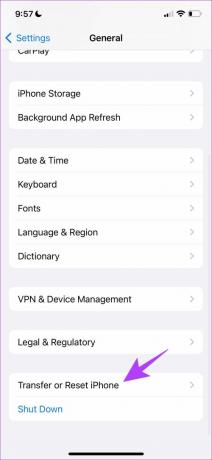
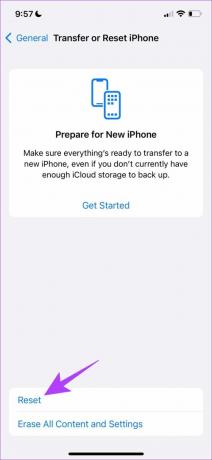
4. lépés: Érintse meg a „Hálózati beállítások visszaállítása” lehetőséget.
5. lépés: A folyamat befejezéséhez kövesse a képernyőn megjelenő utasításokat.

jegyzet: Ha a fenti javítások egyike sem segített, javasoljuk forduljon az Apple ügyfélszolgálatához. Segítenének a probléma elhárításában.
GYIK az Apple Music Radioban
Igen, megérintheti a három pont ikont a dal mellett a lejátszási képernyőn, és hozzáadhatja a lejátszási listához. Előfordulhat azonban, hogy néhány élő rádióállomáson nem tud dalokat menteni.
Nem, nem ugorhat ki dalokat az Apple Music élő rádióállomásán történő adás közben.
Nem. Az Apple Music nem rendelkezik FM-rádió funkcióval.
Hangoljon Rádióra
Reméljük, hogy ez a cikk segít az Apple Music rádióval kapcsolatos probléma megoldásában. Bár nagyra értékeljük, hogy az Apple folyamatosan új funkciókat ad hozzá, hogy lépést tarthasson a verseny, azt szeretnénk, ha tovább optimalizálnák őket, hogy ne forduljanak elő ehhez hasonló problémák.
Utolsó frissítés: 2023. november 10
A fenti cikk olyan társult linkeket tartalmazhat, amelyek segítenek a Guiding Tech támogatásában. Ez azonban nem befolyásolja szerkesztői integritásunkat. A tartalom elfogulatlan és hiteles marad.

Írta
Supreeth szenvedélyesen rajong a technológiáért, és elkötelezi magát, hogy segítsen az embereknek kitalálni. Végzettsége mérnök, az egyes eszközök belső működésének megértése biztosítja, hogy kiváló minőségű segítséget, tippeket és ajánlásokat tudjon nyújtani. Amikor távol van az íróasztaltól, utazás közben, FIFA-val játszik, vagy egy jó filmre vadászik.